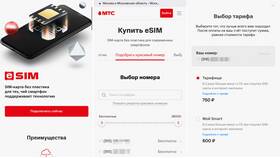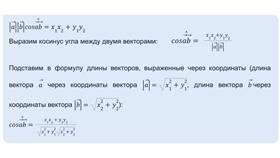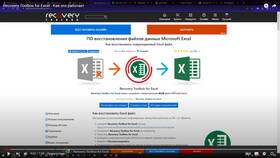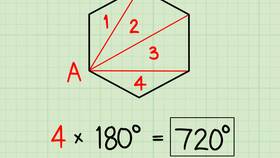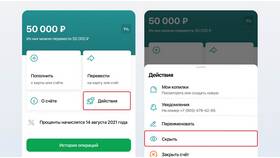Excel предоставляет несколько способов для подсчета суммы значений в таблицах. Рассмотрим основные методы суммирования данных.
Содержание
Основные способы суммирования
| Метод | Описание |
| Функция СУММ | Базовый способ сложения чисел |
| Автосумма | Быстрое суммирование выделенных ячеек |
| Сумма через статусную строку | Мгновенный просмотр суммы без формул |
Использование функции СУММ
Синтаксис функции:
=СУММ(число1; [число2]; ...)
Примеры использования:
- Сумма отдельных ячеек: =СУММ(A1;A2;A3)
- Сумма диапазона: =СУММ(A1:A10)
- Сумма нескольких диапазонов: =СУММ(A1:A10;C1:C10)
Автоматическое суммирование
| Шаг | Действие |
| 1 | Выделите ячейки для суммирования |
| 2 | На вкладке "Главная" нажмите "Автосумма" (Σ) |
| 3 | Результат появится в следующей ячейке после диапазона |
Просмотр суммы без формулы
- Выделите нужные ячейки с числами
- Посмотрите в строку состояния внизу окна Excel
- Значение суммы отобразится автоматически
Суммирование с условиями
Функция СУММЕСЛИ:
=СУММЕСЛИ(диапазон; условие; [диапазон_суммирования])
Пример:
=СУММЕСЛИ(B1:B10;">100";A1:A10) - суммирует значения из A1:A10, где соответствующие значения в B1:B10 больше 100
Особенности работы с суммами
| Особенность | Решение |
| Текст вместо чисел | Функция игнорирует текстовые значения |
| Пустые ячейки | Не влияют на результат суммирования |
| Ошибки в ячейках | Приводят к ошибке во всей формуле |
Полезные советы
- Для суммирования видимых ячеек используйте ПРОМЕЖУТОЧНЫЕ.ИТОГИ с кодом 9
- Комбинация Alt+= быстро вставляет функцию СУММ
- Двойной клик по маркеру заполнения копирует формулу суммы вниз
- Используйте именованные диапазоны для удобства
Суммирование данных - одна из самых востребованных операций в Excel. Освоение различных методов подсчета суммы поможет эффективно работать с числовыми данными в таблицах.